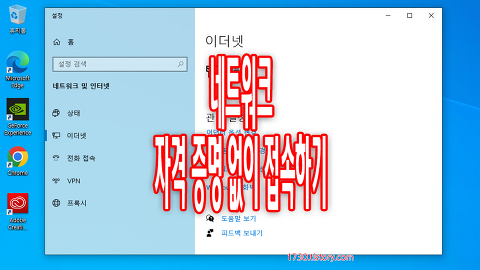
윈도우 네트워크 자격 증명 암호 없이 연결하기
윈도우 네트워크 기능을 이용하여 다른 컴퓨터에 접속을 하려면 자격증명을 해야 하는데 대상 컴퓨터에서 설정 하나만 바꾸어 주면 암호를 입력하지 않더라도 접속을 할 수가 있습니다. 작업표시줄 오른쪽에 있는 네트워크 트레이 아이콘을 클릭하면 메뉴가 열리는 "네트워크 및 인터넷 설정"을 선택하고 다음 단계로 진행합니다. 네트워크 설정이 열리면 왼쪽 메뉴에서 "이더넷"을 선택하고 오른쪽에서 "고급 공유 옵션 변경"을 선택합니다. 고급 공유 설정이 열리면 항목 중에 "모든 네트워크"를 선택하고 맨 아래에 있는 암호로 보호된 공유 항목에서 "암호 보호 공유 끄기"를 선택하면 해당 PC에 자격 증명 없이 자유롭게 접속이 가능하고 공유 폴더 역시 암호를 걸어두지 않았다면 파일 옮기기 역시 자유롭게 가능합니다.
2022. 9. 14.